Kan door cloud geleverde bescherming en automatische monsterverzending niet inschakelen
Bijgewerkt in januari 2024: Krijg geen foutmeldingen meer en vertraag je systeem met onze optimalisatietool. Haal het nu op - > deze link
- Download en installeer de reparatietool hier.
- Laat het uw computer scannen.
- De tool zal dan repareer je computer.
Veel gebruikers hebben een probleem opgemerkt waarbij ze de twee functies, namelijk Cloud-Delivered Protection en Automatic Sample Submission, niet kunnen inschakelen in de instellingen voor virus- en bedreigingsbeveiliging.Er wordt een foutmelding weergegeven met de melding "Deze instelling wordt beheerd door uw beheerder" en beide opties zijn grijs weergegeven.
Als u dit probleem op uw pc met Windows 11/10 opmerkt, lees dan dit artikel om de oplossing te vinden die u kan helpen dit probleem op uw computer op te lossen.
Belangrijke opmerkingen:
U kunt nu pc-problemen voorkomen door dit hulpmiddel te gebruiken, zoals bescherming tegen bestandsverlies en malware. Bovendien is het een geweldige manier om uw computer te optimaliseren voor maximale prestaties. Het programma herstelt veelvoorkomende fouten die kunnen optreden op Windows-systemen met gemak - geen noodzaak voor uren van troubleshooting wanneer u de perfecte oplossing binnen handbereik hebt:
- Stap 1: Downloaden PC Reparatie & Optimalisatie Tool (Windows 11, 10, 8, 7, XP, Vista - Microsoft Gold Certified).
- Stap 2: Klik op "Start Scan" om problemen in het Windows register op te sporen die PC problemen zouden kunnen veroorzaken.
- Stap 3: Klik op "Repair All" om alle problemen op te lossen.
Voer een reeks opdrachten uit om het register te wijzigen via de opdrachtprompt
Stap 1.Tik op de Windows-toets op uw toetsenbord en typ de tekstopdrachtprompt in de Windows-zoekbalk.
Stap 2.Klik met de rechtermuisknop op Opdrachtprompt in het zoekresultaat Beste match en kies Als administrator uitvoeren.
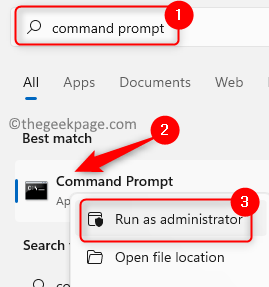
Stap 3.Voer de onderstaande opdrachten een voor een uit.
Kopieer en plak de opdracht in de opdrachtprompt en druk op de Enter-toets.Herhaal dit voor alle opdrachten.
reg delete "HKCUSoftwareMicrosoftWindowsCurrentVersionPolicies" /freg delete "HKCUSoftwareMicrosoftWindowsSelfHost" /f reg delete "HKCUSoftwarePolicies" /f reg delete "HKLMSoftwareMicrosoftPolicies" /f reg delete "HKLMSoftwareMicrosoftWindowsCurrentVersionPolicies" /f reg delete "HKLMSoftwareMicrosoftWindowsCurrentVersionWindowsStoreWindowsUpdate" /f reg delete "HKLMSoftwareMicrosoftWindowsSelfHost" /f reg delete "HKLMSoftwarePolicies" /f reg delete "HKLMSoftwareWOW6432NodeMicrosoftPolicies" /f reg delete "HKLMSoftwareWOW6432NodeMicrosoftWindowsCurrentVersionPolicies" /f reg delete"HKLMSoftwareWOW6432NodeMicrosoftWindowsCurrentVersionWindowsStoreWindowsUpdate" /f reg delete "HKLMSOFTWAREPoliciesMicrosoftWindows Defender" /v DisableAntiSpyware
Opmerking: als u fouten ziet tijdens het uitvoeren van een van de opdrachten, negeert u deze en gaat u verder om de volgende opdracht uit te voeren.
Stap 4.Start uw computer opnieuw op zodra alle opdrachten zijn uitgevoerd.
Stap 5.Nadat uw systeem is opgestart, controleert u of u Cloud-Delivered Protection en Automatic Sample Submission in Virus and Threat Protection kunt inschakelen.
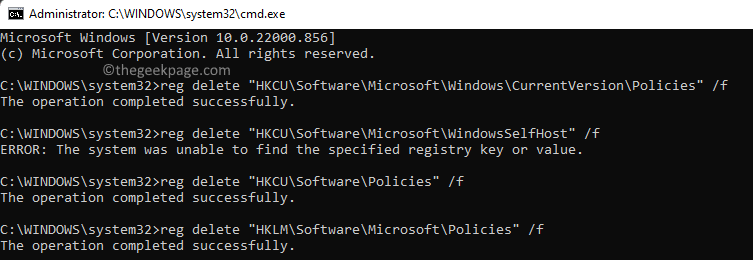
Dat is het!
Bedankt voor het lezen.
We hopen dat u nu de twee instellingen met betrekking tot Cloud-Delived Protection en Automatic Sample Submission op uw systeem kunt inschakelen nadat u de hierboven genoemde fix hebt geprobeerd.Laat ons uw mening en mening weten in de opmerkingen hieronder.

